Tipard iPhone Manager til SMS Guide
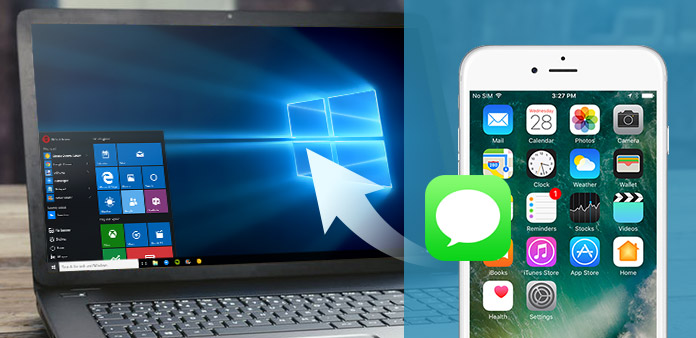
Sådan overfører du iPhone SMS til din pc med iPhone SMS Transfer? Læs denne artikel og find svaret.
Trin 1: Installer Tipard iPhone Manager til SMS
Download Tipard iPhone Manager til SMS installationsfil; følg derefter vejledningen for at afslutte installationen.

Trin 2: Tilslut din iPhone
Tilslut din iPhone til pc via Apple dedikeret datalinje, så ser du følgende billede.
Når du er tilsluttet, genkendes din iPhone straks, og detaljerede oplysninger om din enhed vises, herunder type, kapacitet, version og serienummer. Plus vil det vise de specifikke kapacitetsværdier af forskellige iPhone-filer, der har taget, og det ledige rum.

Trin 3: Overfør SMS fra iPhone til PC
På venstre side af hovedgrænsefladen ses displaylisten, som viser dine forskellige iPhone-filer i forskellige typer. Du kan kun vælge sms eller kontakt type for at overføre til din pc for sikkerhed.
Klik på "SMS" på displaylisten, så vises Kontakter og SMS på højre side af grænsefladen. Klik derefter bare på "Overfør" -knappen i bunden af grænsefladen for at overføre din iPhone SMS-fil til pc.

Trin 4: Backup iPhone SMS
Klik på "Backup" -knappen i bunden af grænsefladen for at gemme iPhone SMS som databasefil, så vises din SMS-fil under "SMS" under "Backup" på venstre side af grænsefladen.
Klik derefter på "SMS" for at åbne SMS-redigeringsvinduet.
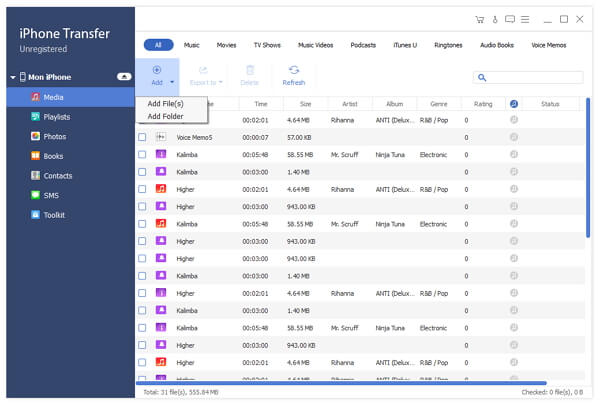
Trin 5: Slet kontaktpersoner eller SMS
A: Slet kontaktpersoner
Klik på knappen "Rediger" over Kontakter, så vises en rød lille cirkel for hvert kontaktnavn. Klik på den røde for det navn, du vil slette, end sletteknappen aktiveres med det samme, som vises som nedenstående billede viser.
B: Slet SMS
Klik på knappen "Rediger" over SMS-delen, så vises en hvid lille cirkel før hver besked. Kontroller cirklen på linje med den besked, du vil slette, end klik på "Slet" -knappen øverst på SMS-displaydelen. Derefter slettes meddelelsen med det samme.







